1、打开ps后双击空白区,我们来打开一张需要填色的图片。

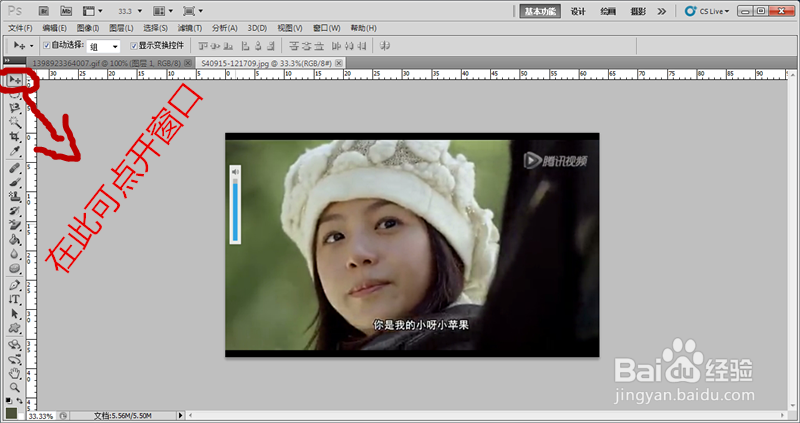

2、打开图形后,我们可以自己设置要涂色的范围,首先我们选择一个需要染色的部分,运用选区工具,选择一个区域。

3、我们点开颜色选取自己需要的颜色,然后直接填充。可以自己看一下填充的效果。

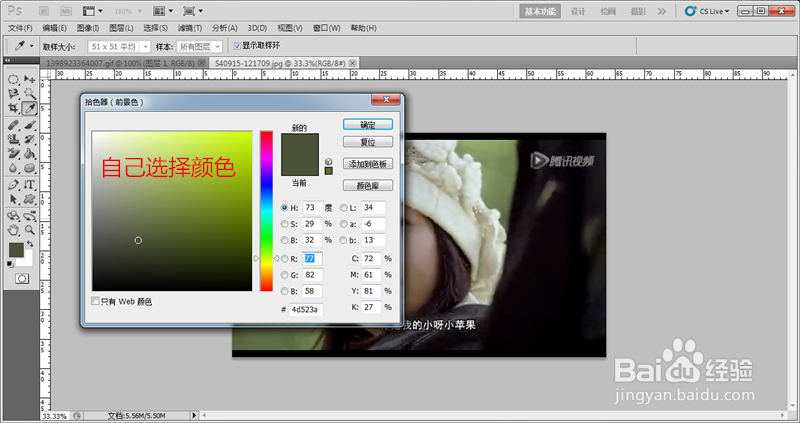

4、我们可以随便点击一个选区,来试验一下。油漆桶功能使用起来很简单,但使用的很多,我们可以自己试试。


时间:2024-10-12 09:47:04
1、打开ps后双击空白区,我们来打开一张需要填色的图片。

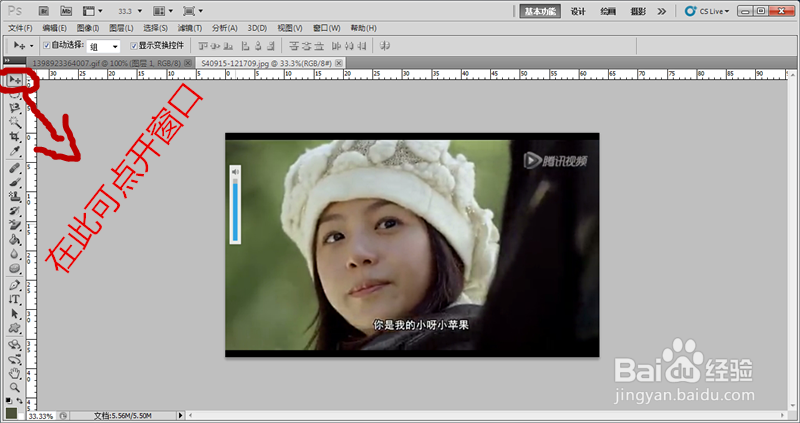

2、打开图形后,我们可以自己设置要涂色的范围,首先我们选择一个需要染色的部分,运用选区工具,选择一个区域。

3、我们点开颜色选取自己需要的颜色,然后直接填充。可以自己看一下填充的效果。

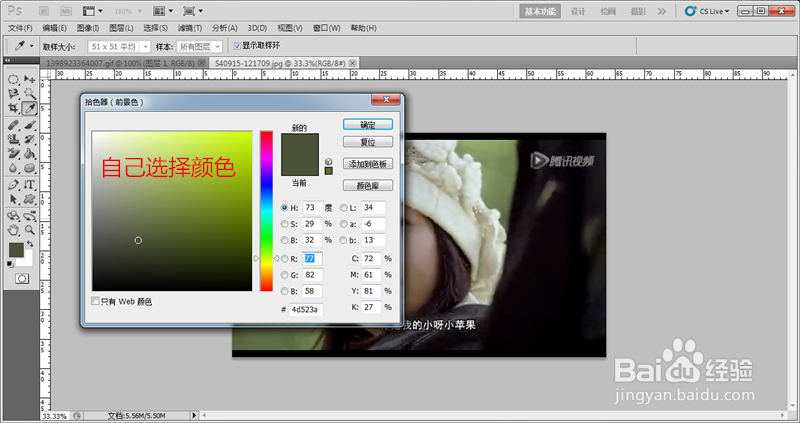

4、我们可以随便点击一个选区,来试验一下。油漆桶功能使用起来很简单,但使用的很多,我们可以自己试试。


